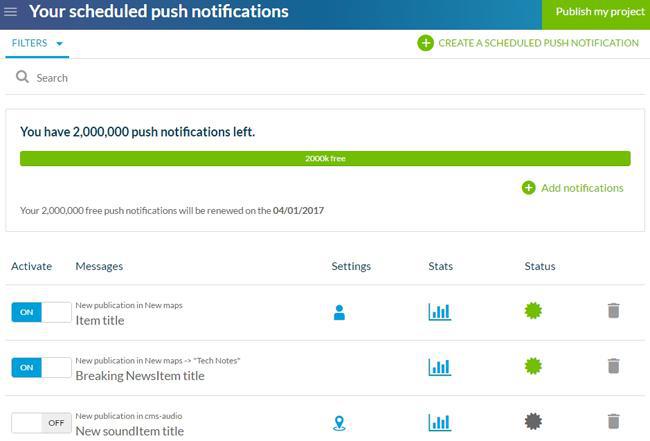1. Ativar o Add-On Push Programado
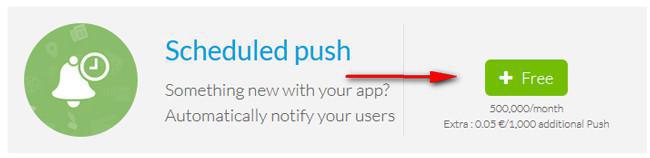
Você pode ativar o Add-On Push Programado direto na loja de Add-Ons (veja essa Ajuda Online).
2. Programar uma notificação automática
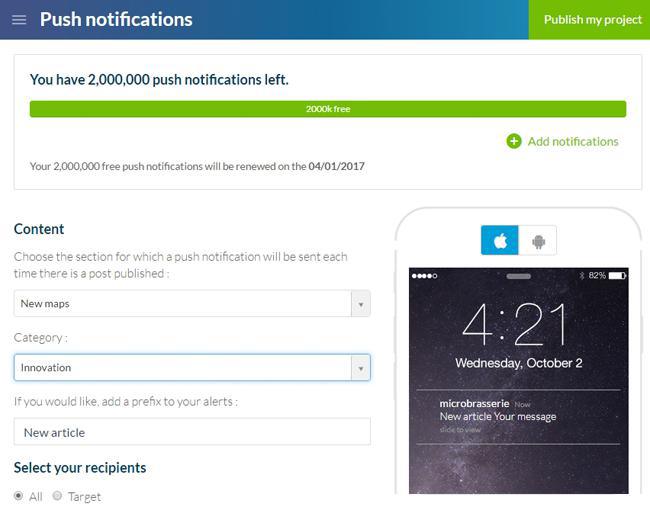
No menu Usuários > Push > Programar, você pode agendar o envio automático de notificações cada vez que um novo conteúdo é adicionado a uma das suas seções no seu aplicativo.
Selecione a seção em questão do seu app, possivelmente, a sub-categoria, e se você desejar, adicione um prefixo para os seus pushs (um pequeno texto introdutório para as suas mensagens, no exemplo acima, "New article:").
Você tem a opção de criar um número ilimitado de regras de envio (evite sobrecarregar os usuários com notificações push ou você corre o risco que eles desativem as notificações em seus dispositivos, e até mesmo desinstalem o app).
Tal como acontece com as notificações push tradicionais, é possível segmentar os destinatários das notificações push programadas e modificar o som da notificação e o marcador da Apple.
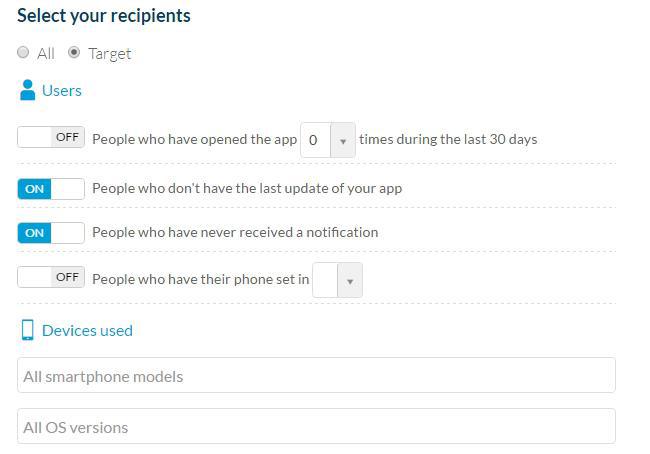
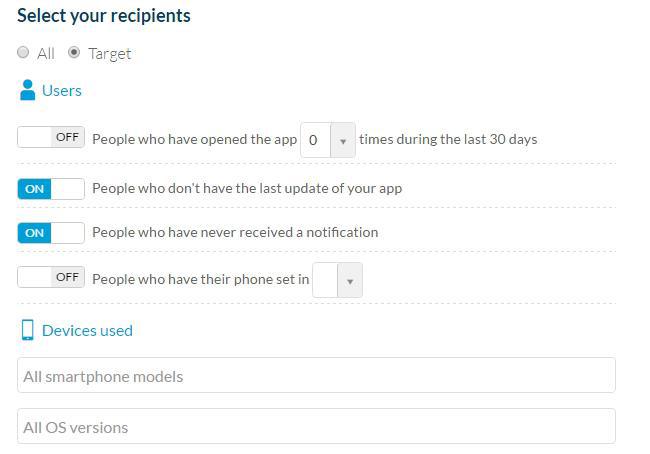
3. Escolher o horário de envio das notificações push programadas
No menu suspenso "Enviar esta mensagem" você tem 3 opções:
- A qualquer tempo: as notificações automáticas serão enviadas cada vez que um novo conteúdo é publicado.
- Durante horário de funcionamento: as notificações automáticas serão enviadas durante intervalos de tempo indicados para cada dia da semana. O botão "Copiar" permite aplicar automaticamente os mesmos horários todos os dias da semana.
- Durante horário específico: as notificações automáticas serão enviadas apenas durante um determinado período.
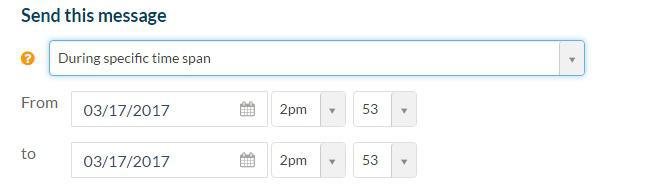
- A qualquer tempo: as notificações automáticas serão enviadas cada vez que um novo conteúdo é publicado.
- Durante horário de funcionamento: as notificações automáticas serão enviadas durante intervalos de tempo indicados para cada dia da semana. O botão "Copiar" permite aplicar automaticamente os mesmos horários todos os dias da semana.
- Durante horário específico: as notificações automáticas serão enviadas apenas durante um determinado período.
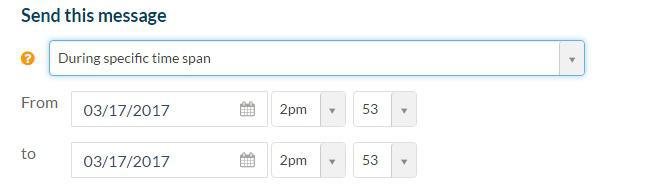
Atenção: O conteúdo da seção Calendário será enviado na data em que o evento começa, não quando ele é publicado na seção
4. Clicar no botão "Programar" a direita (abaixo da pré-visualização)
Sua notificação está programada.
5. Lista de notificações programadas
Acesse o menu Usuários > Push > Programar.
Você pode desativar uma ou mais regras com o botão ON/OFF, visualizar o conteúdo da mensagem, definições de segmentação sendo utilizadas, estatísticas, bem como o status da notificação (verde: push automático ativo; preto: push automático desativado; relógio: notificação única programada para o futuro).
Você pode editar uma notificação agendada clicando nela.
Para excluir, clique no ícone "lixo".
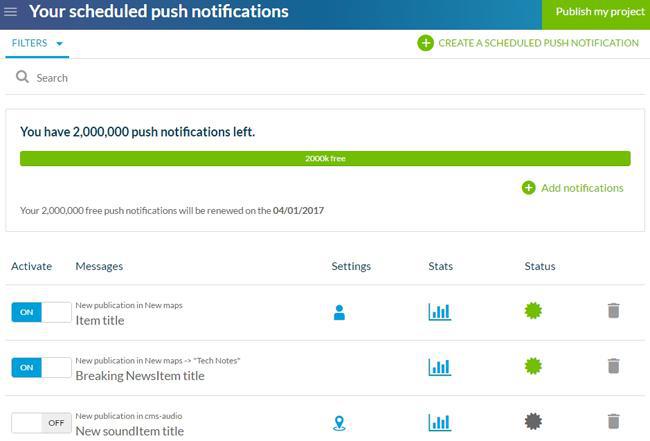
Você pode desativar uma ou mais regras com o botão ON/OFF, visualizar o conteúdo da mensagem, definições de segmentação sendo utilizadas, estatísticas, bem como o status da notificação (verde: push automático ativo; preto: push automático desativado; relógio: notificação única programada para o futuro).
Você pode editar uma notificação agendada clicando nela.
Para excluir, clique no ícone "lixo".